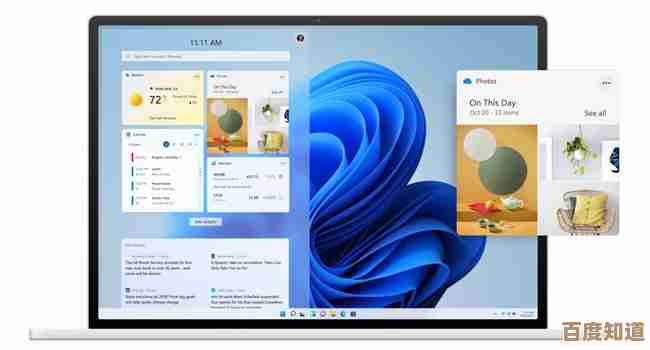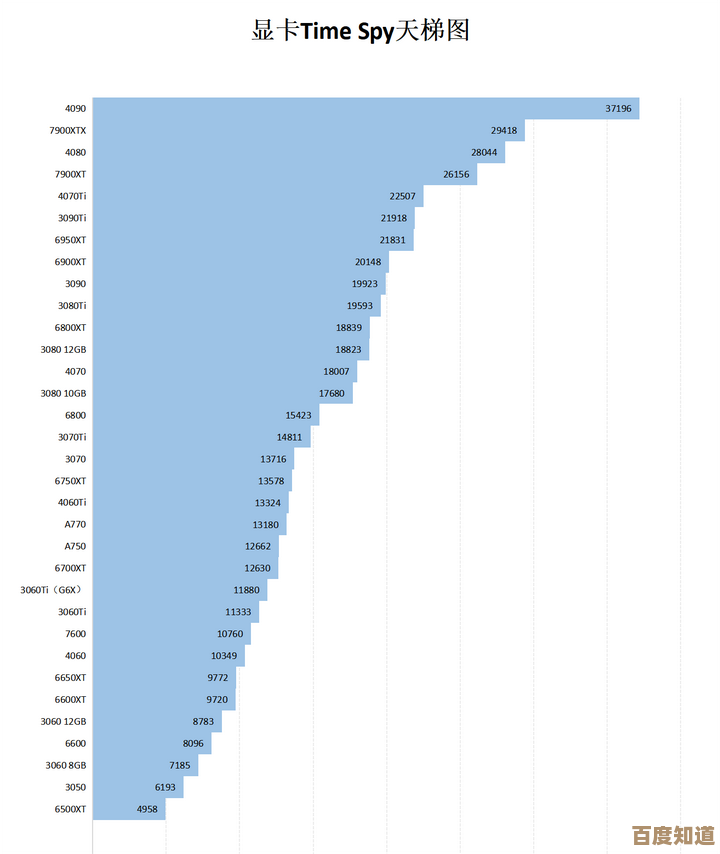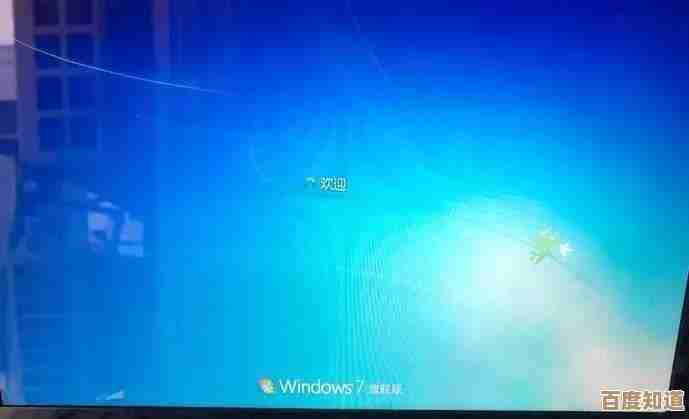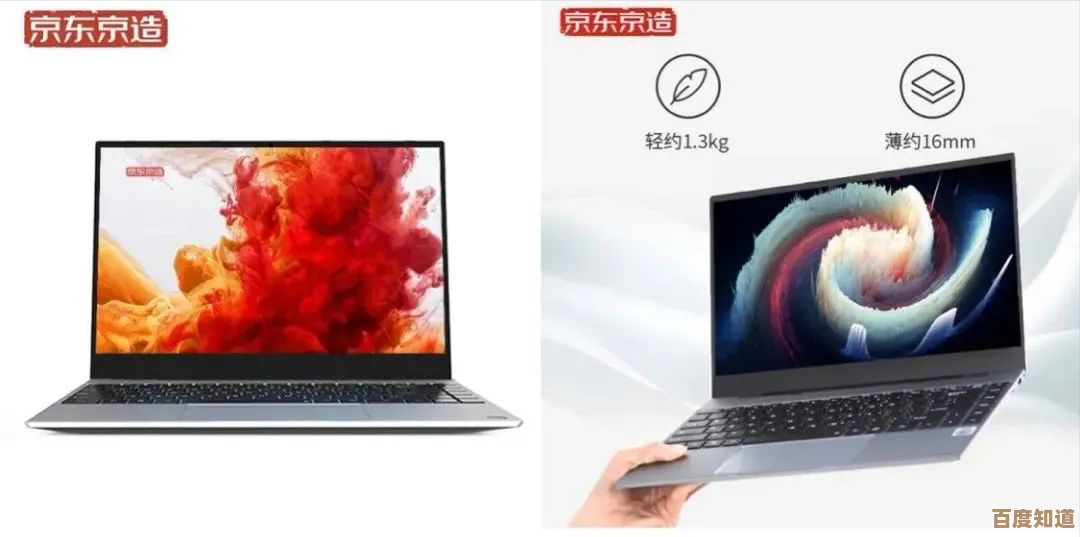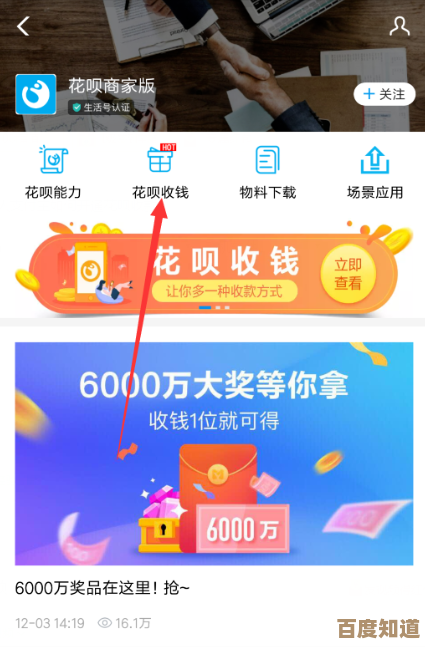详解Word边距设置方法,优化页面布局与打印效果
- 游戏动态
- 2025-10-26 19:04:11
- 2
想调整Word文档的边距,让页面看起来更舒服、打印出来更整齐吗?其实很简单,打开你的Word文档,在上方菜单栏找到“布局”或“页面布局”这个选项,点击它,你会看到“页边距”按钮,点一下就会弹出几个预设选项,普通”、“窄”或者“适中”,直接选一个就行,Word会自动帮你调整好上下左右的距离。
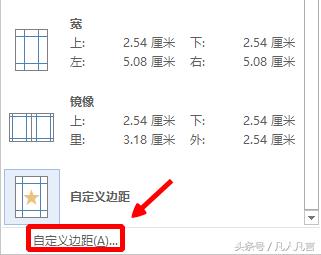
如果你觉得预设的不够精确,想自己定意,就选择最下面的“自定义边距”,这时会弹出一个“页面设置”对话框,你可以手动输入具体的厘米数来设置上下、左右,甚至装订线的距离,别忘了看看“应用于”这里,是整篇文档还是只是本节,选错了可会影响效果,设置好后点“确定”,整个页面的布局立刻就变了。
优化页面布局不光是调边距,适当增大页边距可以让文档看起来呼吸感更强,减少压迫感;但要是想节省纸张,缩窄边距就能多塞点文字,打印前,务必用“打印预览”功能看一眼,确保文字和图片没有被切掉,尤其是表格的边线,你把页边距设成负值,Word可能会报错,但偶尔也能成功,创造出一种文字溢出页面的奇特效果。
对了,相关的还有纸张方向和大小设置,它们和边距是搭档,比如打印横向的表格时,通常需要配合较窄的边距,页眉页脚的位置其实也受页边距影响,别让它们离正文太近打架了,多尝试几次不同的组合,你就能找到最适合你文档的那个“黄金比例”了。
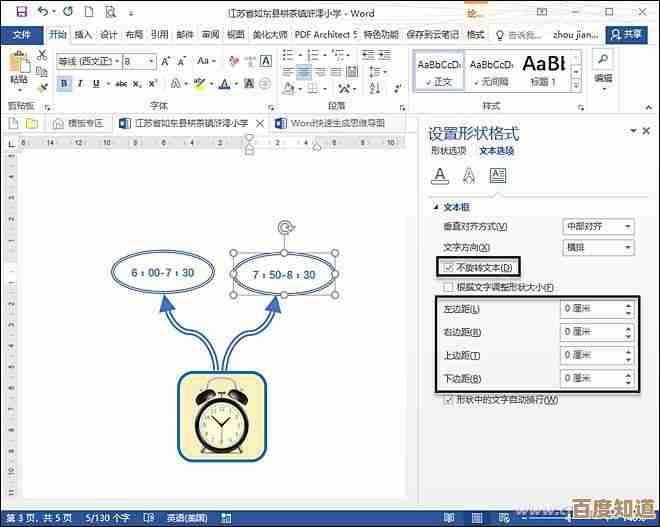
本文由黎家于2025-10-26发表在笙亿网络策划,如有疑问,请联系我们。
本文链接:http://www.haoid.cn/yxdt/46288.html